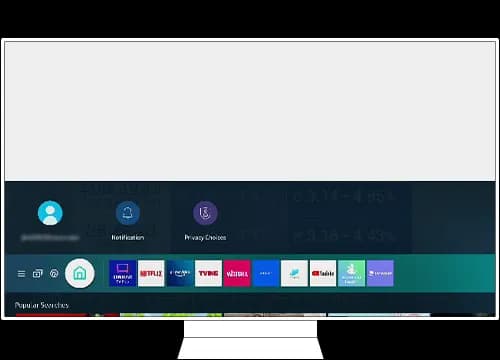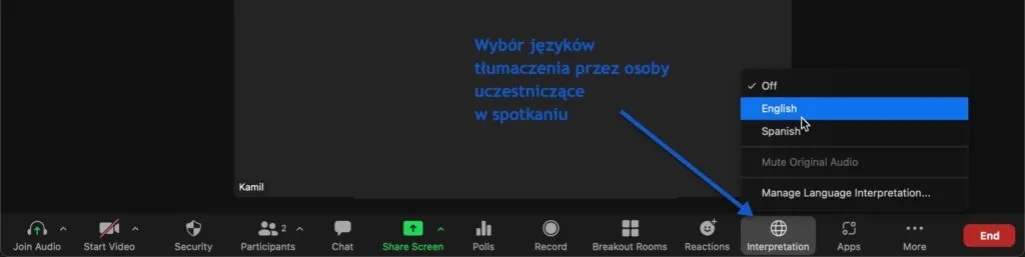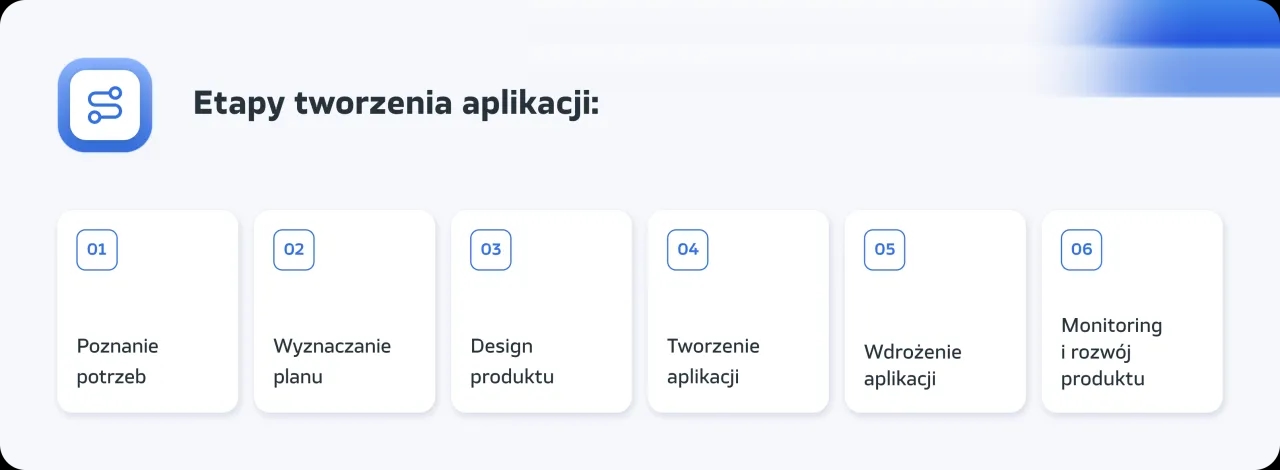Aby dodać aplikacje do Smart Hub na telewizorze Samsung, wystarczy wykonać kilka prostych kroków. Smart Hub to platforma, która pozwala na korzystanie z różnorodnych aplikacji, takich jak Netflix, YouTube czy Spotify. W tym artykule przedstawimy, jak łatwo można zainstalować nowe aplikacje, aby wzbogacić swoje doświadczenie oglądania.
Proces dodawania aplikacji jest intuicyjny i nie wymaga zaawansowanej wiedzy technicznej. Wystarczy kilka kliknięć na pilocie, aby znaleźć i zainstalować ulubione aplikacje. Dodatkowo, omówimy również alternatywne metody instalacji aplikacji za pomocą przeglądarki internetowej oraz jak rozwiązywać ewentualne problemy podczas instalacji. Kluczowe informacje:- Naciśnij przycisk Home na pilocie, aby uzyskać dostęp do menu Ustawienia.
- Wybierz sekcję Aplikacje w Funkcjach Smart, aby rozpocząć wyszukiwanie.
- Możesz zainstalować aplikacje bezpośrednio z wyników wyszukiwania.
- Możliwość dodawania aplikacji z przeglądarki wymaga aktywacji Trybu Programisty.
- W przypadku problemów z instalacją, sprawdź najczęstsze błędy i ich rozwiązania.
Jak dodać aplikacje do Smart Hub na telewizorze Samsung? Proste kroki
Aby dodać aplikacje do Smart Hub na telewizorze Samsung, najpierw musisz uzyskać dostęp do menu głównego. Naciśnij przycisk Home na pilocie zdalnego sterowania. To otworzy ekran główny, z którego możesz przejść do ustawień telewizora. Dostęp do odpowiednich opcji jest kluczowy, aby kontynuować proces dodawania aplikacji.
Po naciśnięciu przycisku Home, przejdź do menu Ustawienia. W tym menu znajdziesz różne opcje konfiguracyjne, które pozwolą Ci na dalsze działania związane z aplikacjami. Wybierz odpowiednią sekcję, aby kontynuować i dotrzeć do miejsca, gdzie możesz dodać nowe aplikacje do swojego Smart Hub.
Krok 1: Naciśnij przycisk Home i otwórz menu Ustawienia
Najpierw znajdź przycisk Home na pilocie. Jest to zazwyczaj duży przycisk z symbolem domu. Naciśnij go, aby otworzyć główny ekran telewizora. Następnie, używając strzałek na pilocie, przesuń się do opcji Ustawienia, które powinny być widoczne na dolnym pasku menu. Wybierz tę opcję, aby przejść do kolejnego kroku.
Krok 2: Wybierz opcję Aplikacje w sekcji Funkcje Smart
Po otwarciu menu Ustawienia, kolejnym krokiem jest wybór opcji Aplikacje w sekcji Funkcje Smart. Użyj przycisków na pilocie, aby nawigować do tej opcji. Zazwyczaj znajduje się ona w dolnej części menu Ustawienia, co ułatwia jej znalezienie. Wybierając tę opcję, otworzysz dostęp do wszystkich aplikacji dostępnych w Smart Hub.
W sekcji Aplikacje możesz przeszukiwać dostępne aplikacje oraz zarządzać tymi, które już masz zainstalowane. Umożliwia to łatwe dodawanie nowych aplikacji do telewizora. Warto pamiętać, że niektóre aplikacje mogą wymagać aktualizacji lub dodatkowych ustawień, ale na tym etapie skupiamy się głównie na tym, jak dotrzeć do sekcji Aplikacje.
Wyszukiwanie aplikacji za pomocą funkcji Szukaj w Smart Hub
Aby skutecznie wyszukiwać aplikacje w Smart Hub, skorzystaj z opcji Szukaj, która znajduje się w sekcji Aplikacje. Po jej wybraniu na ekranie pojawi się pole, w które możesz wpisać nazwę aplikacji, którą chcesz znaleźć. Używając klawiatury ekranowej, wpisz nazwę aplikacji, a system wyświetli dostępne wyniki. To szybki sposób na znalezienie ulubionych aplikacji, takich jak Netflix czy YouTube.
Jak zainstalować aplikacje z wyników wyszukiwania
Po znalezieniu aplikacji, która Cię interesuje, czas na jej instalację. Wybierz aplikację z wyników wyszukiwania, a następnie kliknij przycisk "Zainstaluj". Proces instalacji zazwyczaj trwa tylko kilka chwil. Po zakończeniu instalacji, aplikacja będzie dostępna na ekranie głównym telewizora, co pozwoli Ci na szybki dostęp do jej funkcji.

Jak dodawać aplikacje z przeglądarki internetowej na telewizorze
Aby dodawać aplikacje z przeglądarki internetowej na telewizorze Samsung, musisz najpierw uzyskać dostęp do przeglądarki. Naciśnij przycisk Home na pilocie, a następnie znajdź ikonę przeglądarki internetowej w menu Smart Hub. Po jej wybraniu, otworzy się strona główna przeglądarki, gdzie możesz wpisywać adresy URL lub wyszukiwać aplikacje, które chcesz zainstalować. Umożliwi to przeglądanie stron internetowych i znalezienie plików APK do pobrania.
Kiedy znajdziesz stronę z plikiem APK, upewnij się, że jest to zaufane źródło. Kliknij link do pobrania, a plik zostanie zapisany na Twoim telewizorze. Po zakończeniu pobierania, będziesz mógł zainstalować aplikację, postępując zgodnie z instrukcjami wyświetlanymi na ekranie. Pamiętaj, że może być konieczne włączenie odpowiednich ustawień, aby umożliwić instalację aplikacji spoza Smart Hub.
Aktywacja Trybu Programisty na Samsung Smart TV
Aby zainstalować aplikacje z zewnętrznych źródeł, musisz aktywować Tryb Programisty na swoim telewizorze Samsung. Aby to zrobić, przejdź do menu Ustawienia, następnie wybierz Ogólne. Znajdź opcję Tryb Programisty i włącz ją, wpisując kod PIN (domyślnie 00000 lub 12345). Po aktywacji Trybu Programisty, Twój telewizor będzie mógł instalować aplikacje z plików APK, co otworzy nowe możliwości korzystania z ulubionych aplikacji.
Jak korzystać z ADB do instalacji aplikacji
Aby korzystać z ADB (Android Debug Bridge) do instalacji aplikacji na telewizorze Samsung, najpierw musisz zainstalować ADB na swoim komputerze. ADB to narzędzie, które umożliwia komunikację między komputerem a urządzeniem Android, w tym telewizorem. Po zainstalowaniu ADB, upewnij się, że telewizor jest w Trybie Programisty, co pozwoli na zdalne instalowanie aplikacji. Następnie podłącz telewizor do komputera za pomocą kabla USB lub sieci Wi-Fi, aby rozpocząć proces instalacji.
| Wymagania | Szczegóły |
| System operacyjny | Windows, macOS lub Linux |
| ADB | Najlepiej pobrać z oficjalnej strony Android SDK |
| Telewizor | Samsung Smart TV z aktywowanym Trybem Programisty |
| Kabel USB | Do połączenia telewizora z komputerem (opcjonalnie) |
Czytaj więcej: Jak płacić BLIK-iem w Biedronce? Prosty przewodnik krok po kroku bez problemów
Jak wykorzystać aplikacje na Smart TV do nauki i rozwoju
Smart TV to nie tylko urządzenie do oglądania filmów i programów telewizyjnych, ale również potężne narzędzie do nauki i rozwoju osobistego. Dzięki aplikacjom edukacyjnym, takim jak Duolingo, Khan Academy czy TED, możesz wykorzystać swój telewizor do nauki nowych języków, przyswajania wiedzy z różnych dziedzin oraz inspiracji od znanych mówców i ekspertów. Wystarczy zainstalować odpowiednie aplikacje, aby przekształcić swój czas spędzany przed telewizorem w produktywną naukę.
Dodatkowo, wiele aplikacji fitnessowych, takich jak Nike Training Club czy MyFitnessPal, oferuje programy treningowe i plany żywieniowe, które można łatwo śledzić na dużym ekranie. To idealne rozwiązanie dla tych, którzy chcą prowadzić aktywny tryb życia, nie wychodząc z domu. Wykorzystując Smart Hub do nauki i zdrowego stylu życia, możesz maksymalnie wykorzystać potencjał swojego telewizora, przekształcając go w centrum edukacji i zdrowia.